平移功能是指用户可以通过拖动鼠标对单个或多个点进行移动。下面以图6.3.1所示的曲面为例,说明用平移功能来编辑曲面的一般操作步骤。
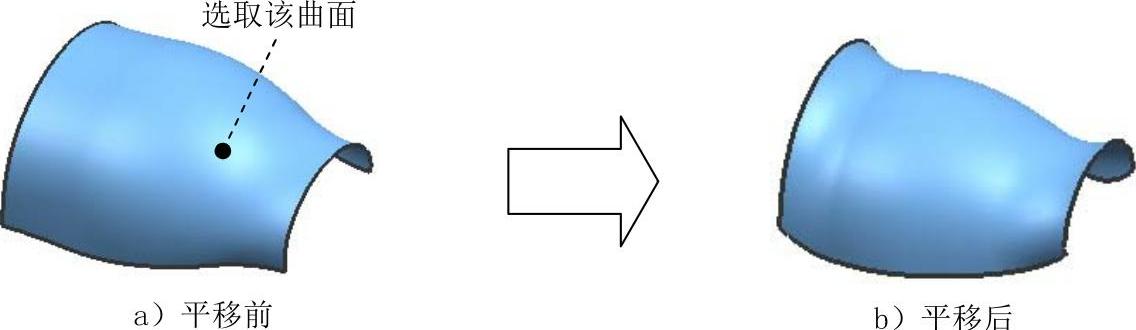
图6.3.1 平移曲面
Step1.打开文件D:\ugdc8.8\work\ch06.03\xform_1.prt。
Step2.选择下拉菜单
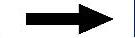

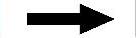
 命令,系统弹出图6.3.2所示的“X-成形”对话框。
命令,系统弹出图6.3.2所示的“X-成形”对话框。
Step3.在“X-成形”对话框的 区域中选择
区域中选择 选项卡,选取图6.3.1a所示的曲面作为编辑的曲面。
选项卡,选取图6.3.1a所示的曲面作为编辑的曲面。
Step4.在“X-成形”对话框 区域的
区域的 下拉列表中选择
下拉列表中选择 选项。
选项。
Step5.将“X-成形”对话框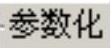 区域
区域 后的U向、V向数值均定义为4。
后的U向、V向数值均定义为4。
Step6.定义极点。在 区域中单击
区域中单击 按钮,在
按钮,在 下拉列表中选择
下拉列表中选择 选项,按住Ctrl键选取图6.3.3所示的曲面边界作为要平移的极点。
选项,按住Ctrl键选取图6.3.3所示的曲面边界作为要平移的极点。
Step7.定义移动矢量。在 选项卡内选择
选项卡内选择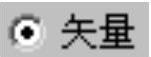 单选项,在
单选项,在 下拉列表中选择
下拉列表中选择 按钮,并在
按钮,并在 区域中将
区域中将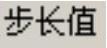 值定义为10,然后单击
值定义为10,然后单击 按钮。
按钮。
Step8.单击 按钮,完成曲面的编辑。
按钮,完成曲面的编辑。
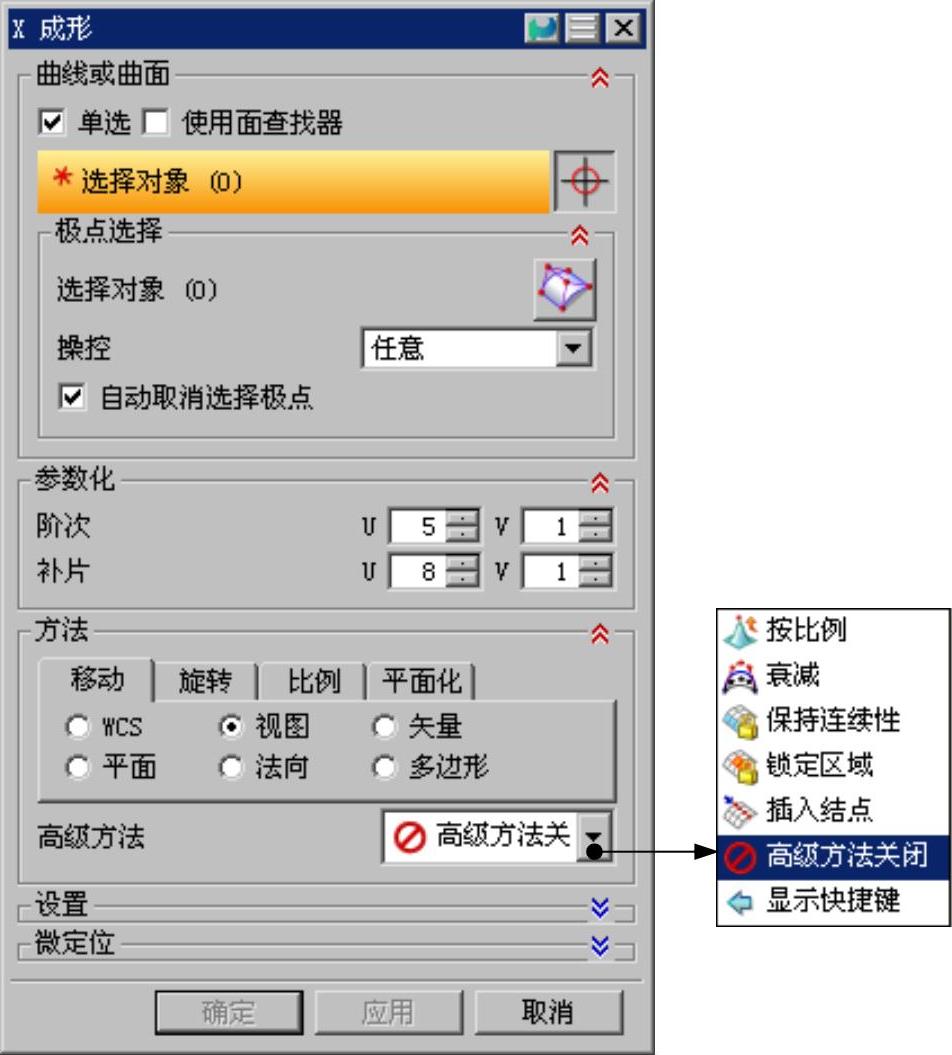
图6.3.2 “X-成形”对话框
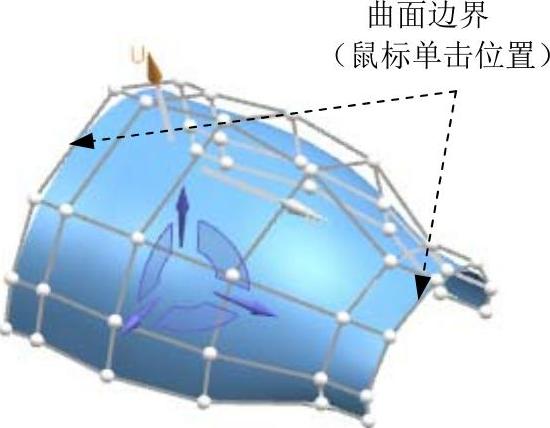
图6.3.3 定义极点(www.daowen.com)
图6.3.2所示“X-成形”对话框中选项及按钮的说明如下:

 区域:指定变换点的方式,共有四种方式。
区域:指定变换点的方式,共有四种方式。

 :通过鼠标拖动点来编辑曲面。
:通过鼠标拖动点来编辑曲面。

 :绕指定的枢轴和矢量方向来旋转点。
:绕指定的枢轴和矢量方向来旋转点。

 :绕指定的中心点来对点进行缩放。
:绕指定的中心点来对点进行缩放。

 :把所选极点移动到指定平面上。
:把所选极点移动到指定平面上。

 下拉列表:包含
下拉列表:包含 、
、 、
、 、
、 、
、 及
及 六个选项。
六个选项。

 :按比例对曲面变形。
:按比例对曲面变形。

 :在影响凹度和凸度但不影响极点的情况下,对所选的极点组进行变形。
:在影响凹度和凸度但不影响极点的情况下,对所选的极点组进行变形。

 :在保持边缘处曲率不变的情况下,沿切线方向对极点进行变换。
:在保持边缘处曲率不变的情况下,沿切线方向对极点进行变换。

 :设定一个区域,使该区域的极点不能被编辑。
:设定一个区域,使该区域的极点不能被编辑。

 :在指定的U、V方向上插入结点。
:在指定的U、V方向上插入结点。

 :不使用高级方法。
:不使用高级方法。

 :沿指定的矢量方向微移极点。
:沿指定的矢量方向微移极点。
免责声明:以上内容源自网络,版权归原作者所有,如有侵犯您的原创版权请告知,我们将尽快删除相关内容。






